Salve a tutti,
come da oggetto, in questa discussione esamineremo schematicamente come collegare reciprocamente i propri account Taff e Google+, al fine di beneficiare dei vantaggi della cosiddetta Attribuzione dei propri Contenuti (Authorship).
Resta inteso che le fasi di seguito riportate sono entrambe imprescindibili al fine della mutua riconoscibilità tra le due piattaforme Web ed il conseguente corretto funzionamento di questa straordinaria funzionalità.
Fase A: Collegare il proprio Profilo Google Plus a Taff
Per collegare il proprio profilo Google+ a Taff, occorre:
1. Accedere al proprio account Google+;
2. Selezionare dal menu verticale ad icone che si trova nella parte sinistra dello schermo la voce "Profilo" ("Profile" - fig. 1);

(fig.1 - Menu verticale ad icone presente nella parte sinistra dello schermo)
3. Quindi cliccare sul tasto "Modifica Profilo" ("Edit Profile" - fig. 2) collocato in alto nello schermo, di fianco all'immagine di profilo ("Profile Photo"). Comparirà una barra orizzontale azzurra recante la scritta "Clicca sulle parti del tuo profilo che desideri modificare" ("Click on the parts of your profile you want to edit.") ed un tasto grigio con scritto "Salva modifiche" ("Done editing" - fig. 3) che utilizzeremo al punto 8;
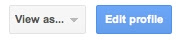
(fig.2 - Tasto "Edit Profile")
4. A questo punto occorre selezionare dal menu bianco orizzontale la scheda "Informazioni" ("About" - fig. 4);

(fig.4 - Scheda "About")
5. Scorrere la pagina fino alla sezione "Contributore di" ("Contributor to" - fig. 5) e selezionarla;

(fig.5 - Sezione "Contributor to" prima della compilazione)
6. Cliccare su "Aggiungi link personalizzato" ("Add custom link" - fig. 6);
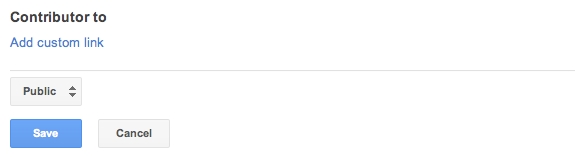
(fig.6 - Dettaglio della finestra "Add custom link")
7. Scrivere nei due campi d'immissione rispettivamente:
- nel campo superiore: il proprio Nome e Cognome seguito da | TAFF ( es. Giulio De Simoni | TAFF - fig. 7);
- nel campo sottostante: l'indirizzo della propria Pagina Personale su TAFF ( es. https://www.taff.biz/utenti/giuliosurf - fig. 7);
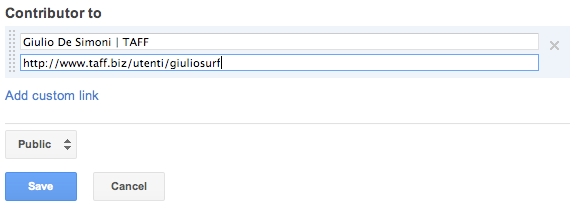
(fig.7 - Esempio di compilazione della finestra "Add custom link")
Quindi premere sul tasto "Salva" ("Save" - fig. 7), per vedere visualizzata la sezione "Contributore di" come riportato in figura 8;

(fig.8 - Sezione "Contributor to" dopo la compilazione)
8. Cliccare il tasto "Salva le Modifiche" ("Done editing" - fig. 3);

(fig.3 - Tasto "Done editing")
9. Copiare, infine, l'URL (Uniform Resource Locator, ovverosia l'indirizzo internet) del profilo Google+ che è visibile nella Barra degli Indirizzi del proprio Web Browser (fig. 9). Vedremo dove incollarlo nella fase B di questa procedura.

(fig.9 - Dettaglio della Barra degli Indirizzi del Web Browser con l'URL del proprio profilo Google+ da copiare)
Fase B: Collegare il proprio Profilo Taff a Google Plus
Per creare il collegamento inverso, ovverosia collegare il proprio profilo Taff a Google+, occorre:
1. Accedere al proprio account Taff;
2. Selezionare il link alla pagina Impostazioni personali dal riquadro di Benvenuto (fig. 10);

(fig.10 - Dettaglio del riquadro di Benvenuto contenente il link alla pagina Impostazioni personali)
3. Incollare nell'apposita casella "Link Google+" (fig. 11) l'URL copiato al punto 9 della fase A identificativo del proprio profilo Google+ (fig. 12);

(fig.11 - Casella "Link Google+" prima dell'intervento)

(fig.12 - Casella "Link Google+" dopo l'intervento)
4. Porre il segno di spunta nella casella "Accetto senza alcuna riserva le nuove condizioni di Talkin'about Food Forum";
5. Salvare le modifiche, facendo click sul tasto "Modifica".
Per maggiori informazioni, segnalo le seguenti discussioni: Nuova funzionalita': pagina Profilo Personale e Modificare il proprio Profilo Personale su TAFF. Ricordo, infine, che siamo a vostra disposizione per qualsiasi richiesta di chiarimento e/o per eventuali segnalazioni. Per contattare lo Staff è sufficiente compilare in ogni sua parte il form che trovate nella pagina contattaci.
Giulio De Simoni
Talkin'about Food Forum
